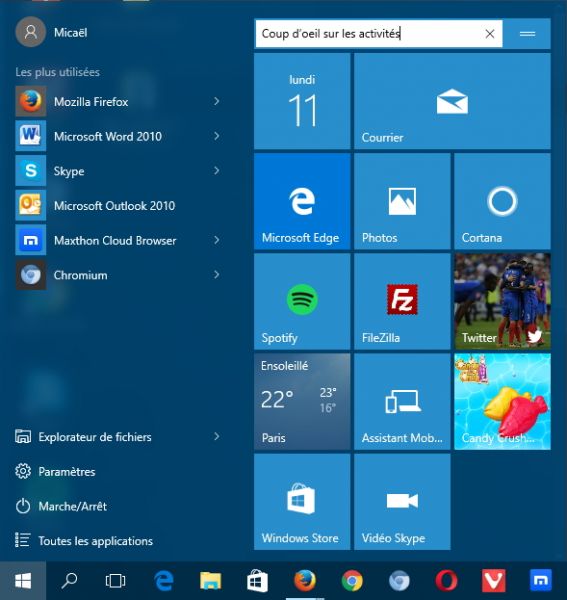Comment personnaliser le menu démarrer de Windows 10 ?

- Auteur : Micael Ribeiro
- Publié : 13/07/2016

C’est l’une des grandes stars de Windows 10. Le menu démarrer avait disparu lors de la présentation de Windows 8 avant de faire un retour timide avec Windows 8.1. Véritable élément phare des systèmes Windows, les utilisateurs l’utilisent en permanence pour naviguer dans leur liste de logiciels. Mais saviez-vous qu’il était possible de le personnaliser ? En effet, entre les logiciels classiques, les applications de Windows 10 et les raccourcis vers les menus, il n’est pas toujours évident de s’y retrouver. C’est pourquoi nous avons décidé de vous donner quelques astuces pour personnaliser le menu démarrer de Windows 10 en quelques clics.
Redimensionner le menu démarrer de Windows 10
Le menu démarrer se compose de deux parties lorsque vous le lancez pour la première fois : les logiciels sous firme de liste sur la partie gauche et sous forme de tuiles sur la partie droite. Par défaut, vous pouvez mettre trois tuiles de taille moyenne côte à côte. En plaçant votre souris sur l’extrémité droite du menu, vous pouvez l’étirer afin d’afficher davantage de tuiles sur la même ligne. Vous pouvez aussi réduire la taille de la même manière.
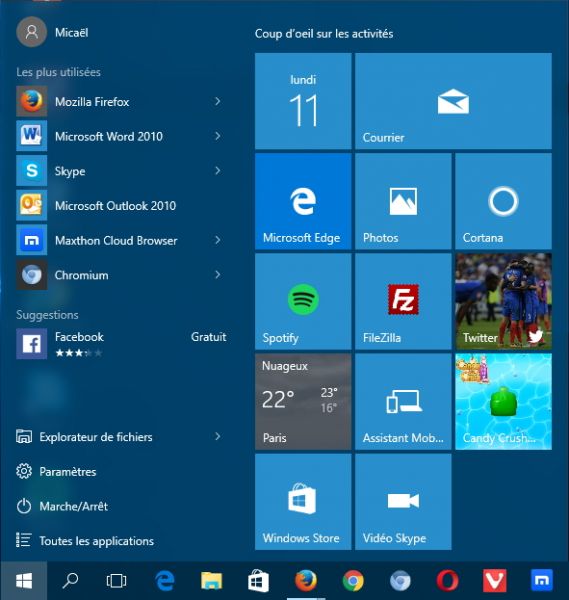
Avant...
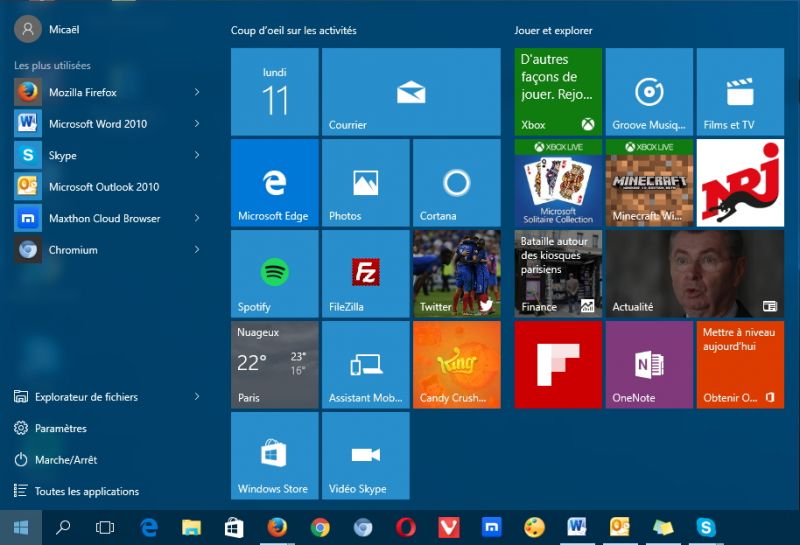
Après...
Changer la taille des tuiles
Les tuiles sont proposées en quatre tailles différentes : petit, moyen, large et grand. Pour changer la taille d’une tuile, il suffit de faire un clic droit sur celle-ci puis d’aller dans le menu « redimensionner » et choisir la taille de votre choix.
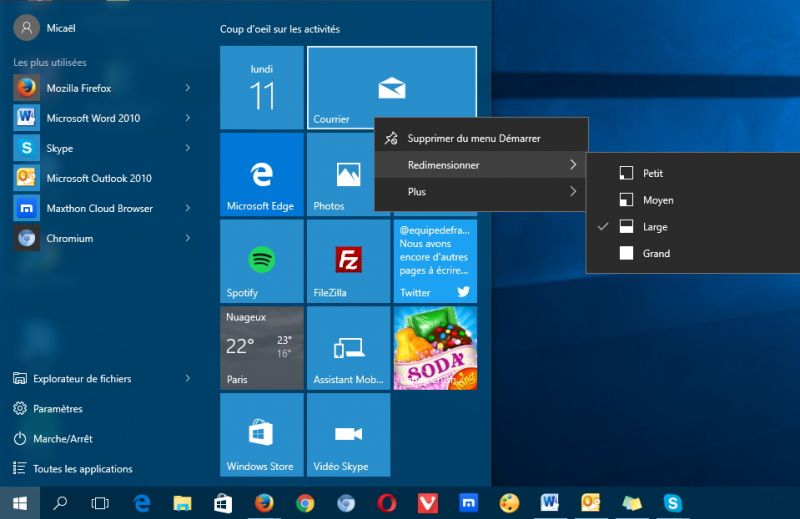
Tuile large
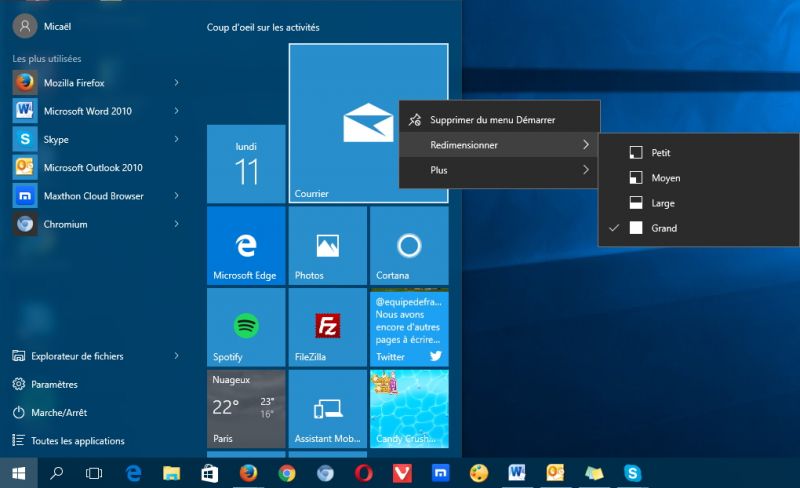
Tuile grande
Changer la place d’une tuile
Pour changer une tuile de place, c’est en fait très simple. Il suffit de cliquer et de maintenir le clic sur la tuile en question et de la faire glisser là où vous le souhaitez.
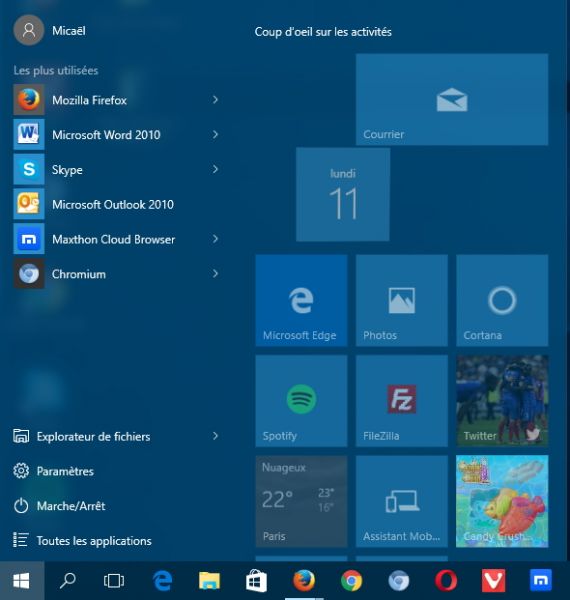
Activer la mise à jour d’une tuile
Certaines tuiles affichent du contenu dynamique, par exemple la tuile Twitter affiche les derniers tweets à intervalle régulier. Vous pouvez refuser cette fonctionnalité et ne faire apparaître que le logo de la tuile en faisant un clic droit puis en allant dans le menu « plus » et « désactiver la vignette ».
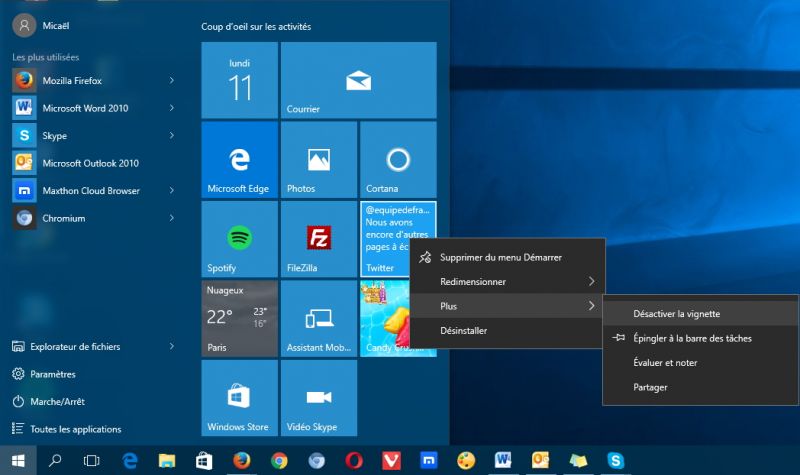
Changer la couleur du menu démarrer
Par défaut, le menu démarrer de Windows 10 s’adapte à votre arrière-plan en ce qui concerne la couleur. Mais vous pouvez en choisir une manuellement dans les options. Allez dans « paramètres » puis « personnalisation ». Dans l’onglet « couleurs », désactivez « choisir automatiquement une couleur d’accentuation à partir de mon arrière-plan ». Vous verrez ensuite apparaître une liste de couleurs parmi lesquelles vous pourrez choisir.
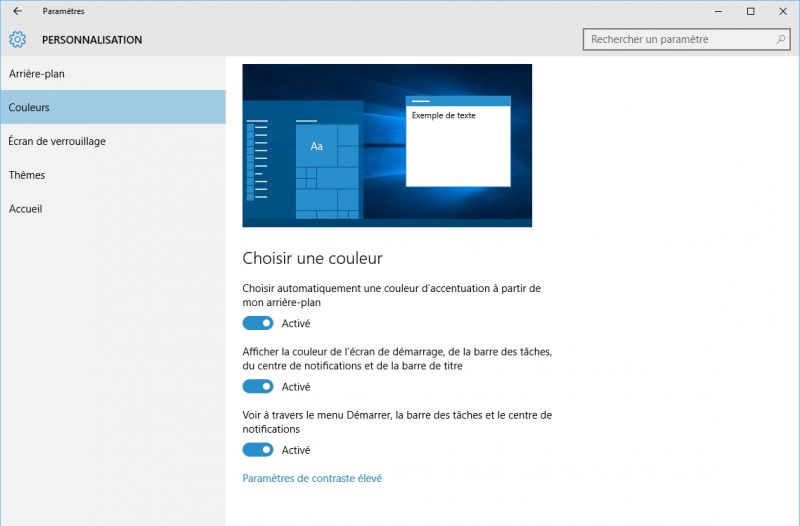
Renommer les groupes de tuiles
Par défaut, le menu démarrer regroupe les tuiles par groupes comme « Coup d’œil sur les activités ». Pour changer le nom d’un groupe, il vous suffit de cliquer sur les deux barres horizontales en haut à droite et le tour est joué !